ミュゼプラチナム、破産へ - 長年の実績、オーナー、そして何が起きてしまったのか?救済の道は?

大手脱毛サロンチェーン「ミュゼプラチナム」が、現在、破産という危機に瀕しています。2025年5月、複数の報道機関によって、同社を運営する株式会社MPHに対し、債権者である従業員らが破産手続きの申し立てを準備していることが報じられました。長年にわたり多くの女性に支持されてきたミュゼプラチナムに一体何が起こっているのでしょうか。
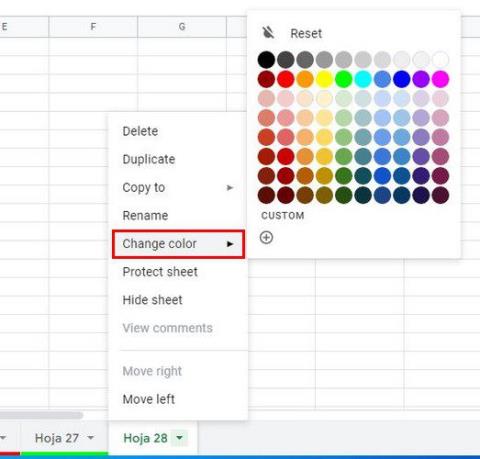
組織化されていると、物事をより迅速に完了でき、物事を見つけやすくなります。何かをより迅速に見つけるのに役立つツールの 1 つは、色です。頻繁にアクセスする必要がある Google スプレッドシートのタブに色を追加すると、見つけやすくなります。幸いなことに、Google スプレッドシートの組み込みオプションを使用して、できるだけ多くのタブに色を追加できます。また、いつでも変更して完全に消去することもできます。
Google シートのタブに色を追加する方法
パソコンを使用している場合は、いくつかの簡単な手順に従って、Google スプレッドシートのタブに色を追加できます。Google スプレッドシートを開いたら、色を追加するタブのシートを選択します。タブ番号 (または名前)の右側にあるドロップダウン メニューをクリックするか、タブを右クリックして、メニューにアクセスできます。
メニューが表示されたら、[色の変更] オプションにカーソルを置きます。
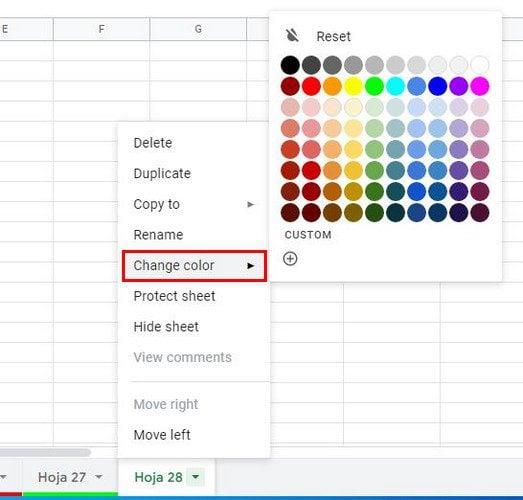
多くの色から選択できます。気に入ったものが見つからない場合は、[カスタム] または [プラス記号] オプションをクリックできます。小さなウィンドウが表示されたら、16 進数を入力するか、色の正方形の下にあるスライダーを使用して適切な色を選択できます。緑の [OK] をクリックして変更を保存することを忘れないでください。
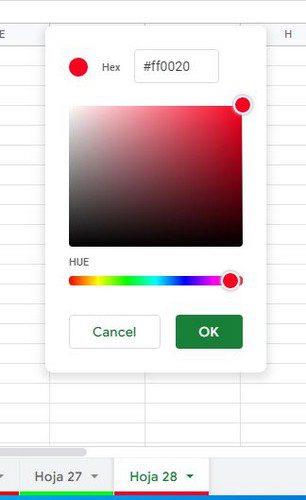
メニューが開いている限り、他にも利用できるオプションがあります。たとえば、次のようなことができます。
Google スプレッドシート タブから色を削除する方法
結局、色を追加するのは得策ではないと判断したのです。タブ番号または名前の右側にあるドロップダウン メニューをクリックし、 [色の変更]オプションを選択すると、色を簡単に削除できます。上部に、追加した色を削除するリセット オプションが表示されます。
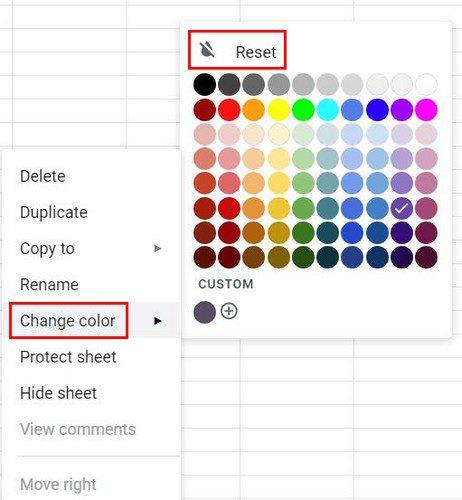
Google スプレッドシートの境界線の色を変更する方法
色の変更がテーマで、既にタブの色を変更している限り、セルにスタイルと色を追加してみませんか? 境界線と色を追加できる領域を強調表示します。その領域が選択されたら、上部にある四角形の [Border] アイコンをクリックします。
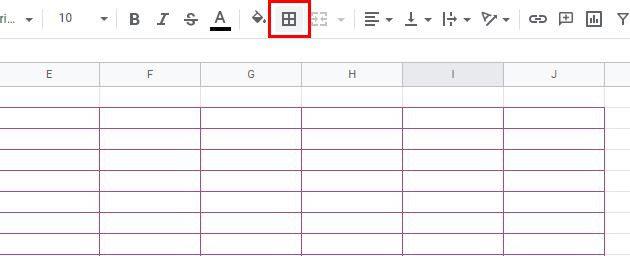
このオプションをクリックすると、セルの境界線の色とデザインのドロップダウンが表示されます。さまざまなスタイルから選択できます。これら 2 つのオプションを選択したら、[すべての枠線] オプションをクリックすると、選択内容が適用されます。
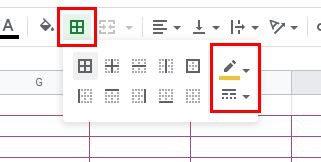
ヒント: Control キーを押しながらタブをクリックすると、すべてのタブを同じ色にすることができます。すべてのタブを選択したら、ドロップダウン メニューをクリックして色を選択します。すべてのタブが同じ色になることがわかるはずです。
そのキーボードの組み合わせで問題が発生した場合は、Shift キーを押してから、色を適用する最初と最後のタブを押してみることもできます。次に、ドロップダウン メニューをクリックして、色を選択します。
Androidでタブの色を変更する方法
Android デバイスでは、Google スプレッドシートのタブの色を変更することもできます。開始するには、適切なスプレッドシートが開いていることを確認してください。それが完了したら、色を追加するタブをタップし、上にスワイプして [タブの色] オプションを表示します。2 つのタブが表示されます。ベーシックとカスタム。一番上の行には 11 色から選択できます。その色の行の下に、選択した色のさまざまな色合いが表示されます。
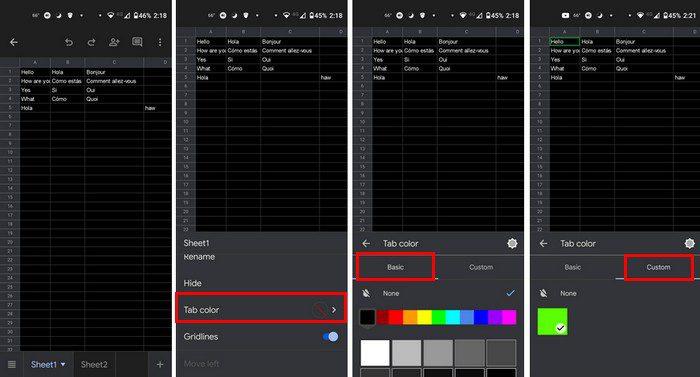
Android デバイスではカスタム カラーを作成できないことに注意してください。これは、コンピュータ上でのみ実行できます。作成した場合は、Android デバイスの [カスタム] セクションにのみ表示されますが、作成するオプションは表示されません。
結論
Google スプレッドシートのタブに色を追加すると、重要なものを簡単に見つけることができます。さまざまな色から選択でき、気に入った色が見つからない場合はカスタム カラーを作成することもできます。コンピューターを使用すると、より多くのオプションにアクセスできますが、Android デバイスからタブに色を追加することもできます。あなたは何色を選びますか?以下のコメントであなたの考えを共有してください。ソーシャル メディアで記事を他の人と共有することを忘れないでください。
大手脱毛サロンチェーン「ミュゼプラチナム」が、現在、破産という危機に瀕しています。2025年5月、複数の報道機関によって、同社を運営する株式会社MPHに対し、債権者である従業員らが破産手続きの申し立てを準備していることが報じられました。長年にわたり多くの女性に支持されてきたミュゼプラチナムに一体何が起こっているのでしょうか。
「トゥン・トゥン・トゥン・サフール(Tung Tung Tung Sahur)」は、2025年初頭にTikTokで爆発的に広まったバイラルミームで、イスラム教の聖なる断食月であるラマダンと密接に関連しています。
ピン留めが解除されたアプリやプログラムがタスクバーに再度表示される場合は、Layout XMLファイルを編集してカスタム行を削除できます。
WindowsおよびAndroidデバイス用の簡単な手順で、Firefoxの自動入力から保存された情報を削除します。
このチュートリアルでは、Apple iPod Shuffleのソフトリセットまたはハードリセットを実行する方法を示します。
Google Playには多くの素晴らしいアプリがあり、サブスクリプションを登録せずにはいられません。しかし、それが増えると、Google Playのサブスクリプションを管理する必要が出てきます。
ポケットや財布の中で支払い用のカードを探すのは本当に面倒です。近年、さまざまな企業が非接触型支払いソリューションを開発・発売しています。
Androidのダウンロード履歴を削除することで、ストレージスペースが増えます。以下の手順を実行してください。
このガイドでは、PC、Android、またはiOSデバイスを使用してFacebookから写真やビデオを削除する方法を説明します。
Galaxy Tab S9 Ultraを使っている間、時にはリセットが必要になる場合があります。ここでは、Galaxy Tab S9をリセットする方法を詳しく説明します。







